
Denne vejledning går ud over, hvad du skal vide og gøre, før du sælger din Galaxy S8 eller Galaxy S8 +. Vi viser dig, hvordan du sikkerhedskopierer dine data, gemmer fotos, nulstiller eller tøm din telefon, før du slippe af med det. Dybest set vender vi Galaxy S8 tilbage til fabriksindstillingerne.
Med en fantastisk ny Galaxy S10 eller kraftfulde enheder som Galaxy Note 9 til rådighed, opgraderes mange Galaxy S8-ejere. Uanset om du sælger det eller handler det, vil du slette alt.
Vores telefoner har en masse vigtige oplysninger, som vi ikke ønsker i de forkerte hænder. Personlig eller ej. Du må ikke ved et uheld sælge din Galaxy S8 til en fremmed uden at fjerne din Google-konto og alle dine ting. Nulstilling af din telefon er nemmere end du tror. Det tager kun et par minutter ved at følge vores trin nedenfor.

Sådan tilberedes din Galaxy S8 til salg
- Sikkerhedskopier dine meddelelser, fotos, videoer og meget mere
- Log ud af din Samsung-konto (hvis det er relevant)
- Fjern microSD-kortet (hvis du har en)
- Fabriksdata nulstiller din Galaxy S8 (slet alt)
Backup din Galaxy S8 og Data
Det første du vil gøre er at sikkerhedskopiere alle dine oplysninger. Hvis du allerede har din nye telefon, er denne proces ekstremt nem. Især hvis du har en ny Galaxy, da Samsungs SmartSwitch app gør alt for dig. Det overfører bogstaveligt alt fra den gamle telefon til den nye.
- Samsung SmartSwitch App
- Samsung SmartSwitch PC eller Mac
Åbn Samsungs app på begge telefoner, tilslut de to med et USB-kabel som vist i instruktionerne på skærmen, og tryk på gå. Det gør alt for dig og tager kun et par minutter.
Hvis du ikke har en ny telefon endnu, kan du bruge pc'en eller Mac-versionen til at sikkerhedskopiere hele din telefon til en computer. På den måde har du alt klar til senere. Selvom du bruger Samsung Cloud Backup, anbefaler jeg stadig at have en fysisk kopi på en pc.
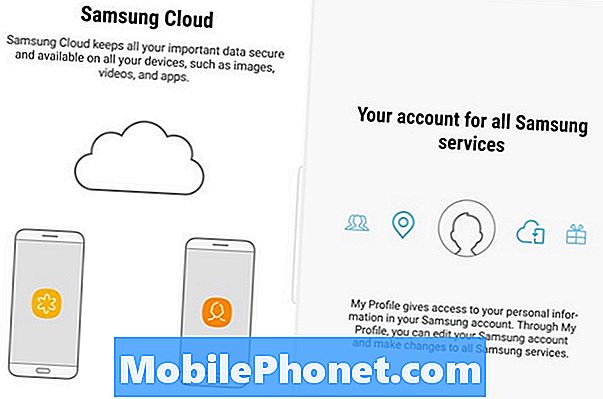
Du kan også bruge virksomhedens Samsung Cloud-løsning til at sikkerhedskopiere dine data. For at få adgang til dette, gå til din enhed Indstillinger> Skyer og konti. Vælg Samsung, ikke Google. Hvis du ikke har en Samsung-konto, skal du oprette en. Skyen er den nemmeste måde, men måske ikke den sikreste.
Fabriksdata Reset din Galaxy S8 (Slet Alt)
Når du har gemt alle dine ting, skal du gå og fjerne dit microSD-kort, logge af din Samsung-konto, og slet derefter din telefon, så den er klar til den næste person. På samme måde som omformatering af en harddisk på en computer, kan du lave en "Factory Data Reset" på Android-telefoner, og det er virkelig nemt.
Dette næste trin sletter alt og sætter den tilbage til en fabrik uden for boksens tilstand. Dybest set, hvordan det var den dag, du fik det.
- Hoved tilIndstillinger i appbakken eller ved at trykke på den gearformede indstillingsknap i meddelelseslinjen
- Rul ned tilGeneral Management
- Trykke påNulstil
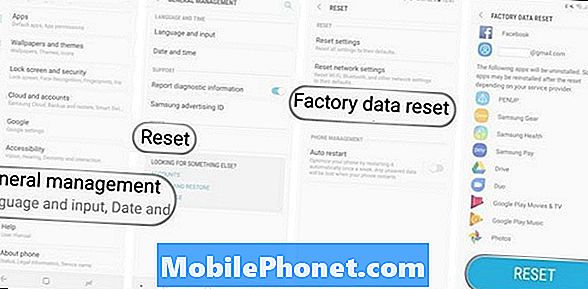
- Vælg nuNulstille indstillinger
- Rul ned til bunden og tryk påNulstil (igen)
- Indtast ditPinkode, kodeord eller mønster at fortsætte
Som du sikkert har bemærket, giver denne skærm dig en liste over hver konto, app eller tjeneste, der er forbundet med din Galaxy S8. Du behøver ikke at logge ud af hver enkelt, da reset gør alt for dig. Når du har trykket på den endelige blå "Reset" -knap, skal du bekræfte, at det er dig med en pinkode eller et kodeord, og vi er alle færdige.
Telefonen genstarter, går i vedligeholdelsestilstand og sletter alt, og genstart derefter inden for få minutter. Du skal ikke bekymre dig om noget, du ser på skærmen under denne proces. Når det starter op, ser det ud som det var den dag du købte det. Anmoder dig om at tilføje en Gmail-konto og opsætte alt.
Du har succesfuldt sikkerhedskopieret dine oplysninger og slettet din Galaxy S8 sikkert. Det er nu klar til den nye ejer. Du behøver ikke at gøre noget andet.
Gå videre og handler det ind, eller sælg det for at spare på den fancy Galaxy S10.


